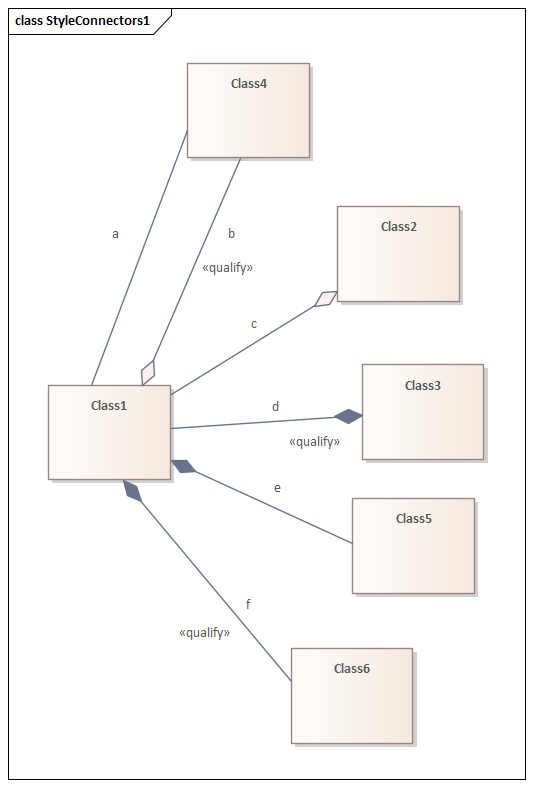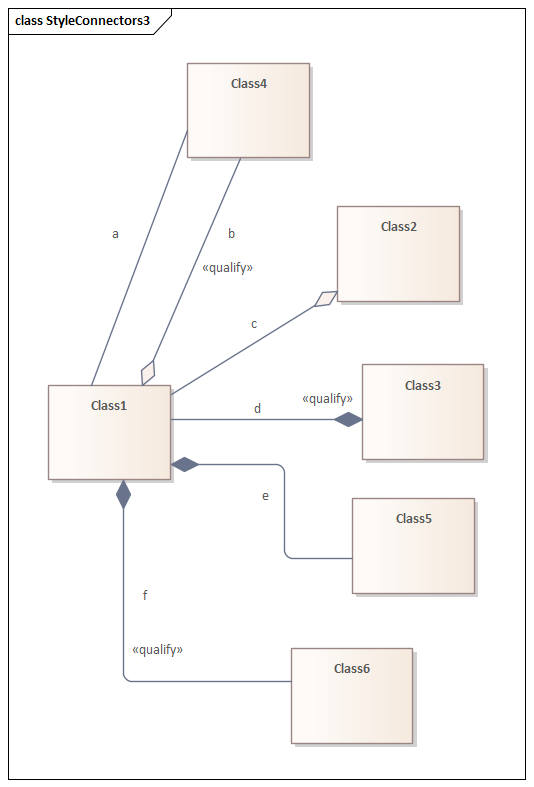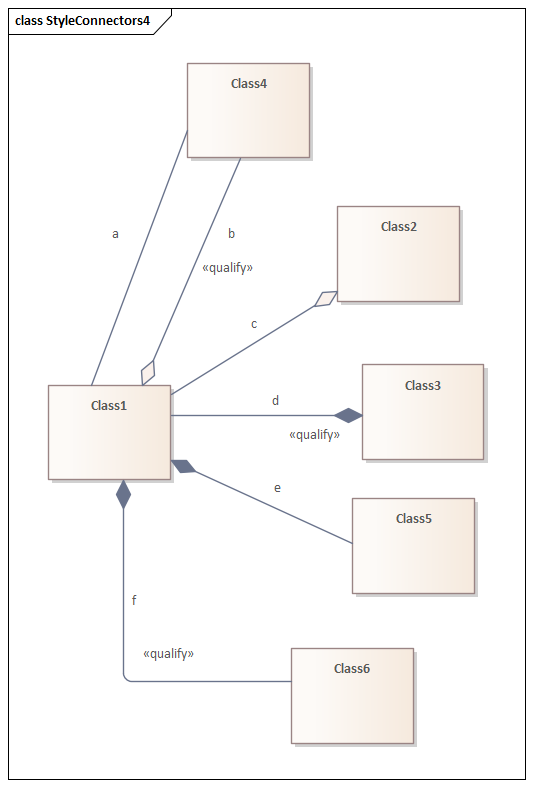| 前页 | 后页 |
连接器样式选项
连接器上下文菜单的“样式”部分提供了许多选项。
样式选项
选项 |
行动 |
也可以看看 |
|---|---|---|
|
线型 |
设置连接器线型;选项是:
|
连接器样式 |
|
在图上应用线型 |
将所选连接器的线型应用于同一图上的所有其他连接器:
在该图的此部分上,有六个连接器。
如果在连接器d上单击鼠标右键,然后选择“在图上|应用线型|选项为“相同类型”的连接器,您应该看到对连接器的这些更改(所有连接器均为“聚合”,现在为“正交倒圆角”样式,但a除外,该类型与其他类型不同 ): 或者,如果在连接器d上单击鼠标右键,然后选择“在图上应用线型|具有相同SubType选项的连接器,您应该看到对连接器的这些更改(只有连接器e和f更改,因为只有这两个是与d相同的类型和子类型 ,它们是强聚合): 或者,如果右键单击连接器d,然后选择“在图上应用线型|具有相同“构造型”选项的连接器,您应该看到对连接器的这些更改(连接器f会更改,因为它的类型,子类型和构造型与d相同 ;连接器b不会受到影响,因为它不是同一子类型,而e则不会受到影响,因为(不是相同的刻板印象): 请注意,“同一子类型的连接器”选项对于支持子类型的小型连接器类型非常有用,例如聚合(共享(“弱”)和“复合”或“强”)和依赖项(跟踪,抽象)。 仅当在创建连接器的过程中从上下文菜单中设置了子类型时,此选项才适用。如果子类型是从源元素,目标元素和/或基本连接器的性质派生的,则该选项不起作用。 |
|
|
引脚端 |
将连接器的起点和/或终点固定到目标元件上的当前位置;子菜单显示,提供仅固定起点,仅终点或两者的选项。 一旦固定了一个或两个末端,便可以对第四个末端进行UNPIN。 某些连接器线型(例如Tree样式)与固定连接器端部不兼容。如果将固定的连接器更改为以下样式之一,则将取消固定连接器的末端。 |
|
|
光标弯曲线 |
在光标所在的点的线上插入锚点,以便您可以更改线条的形状。 快捷键:Ctrl + Q |
连接器样式 |
|
抑制线段 |
隐藏连接器的一部分,以便您可以查看该图所交叉的一部分。 要撤消更改,请右键单击连接器,然后选择“显示所有线段”选项。 |
|
|
在光标处拉直线 |
在光标所在的点上删除线上的锚点。 (这与“光标处的折线”完全相反,并且Ctrl + Q可以在选项之间切换连接器点)。 快捷键:Ctrl + Q |
连接器样式 |
笔记
- 上下文菜单在连接器类型之间略有不同,并且并非所有菜单选项都出现在所有连接器上下文菜单上。特定类型的菜单选项并不总是包括在内
- 如果两个连接器交叉,则后面的连接器在相交处有一个“箍”,表示连接器正在交叉